Se você esqueceu o código de acesso do iPhone ou se o iPhone está desativado
Se o iPhone usa o iOS 15.2 ou posterior, redefina o código de acesso no dispositivo sem a necessidade de um computador.
Se o iPhone executa uma versão anterior do iOS, selecione o tipo de iPhone:
Requisitos
Mac ou PC Windows
Um cabo que carregue o telefone
Conexão com a Internet
Até 60 minutos
Se você não tiver um computador e não tiver como pegar um emprestado, vá até uma Apple Store ou um Centro de Serviço Autorizado Apple (AASP) para obter ajuda.
Para acessar o iPhone depois de esquecer a senha, você deve redefinir o dispositivo. Esse processo apaga os dados atualmente no iPhone.
Desligue o iPhone
iPhone com Face ID
Mantenha pressionado o botão lateral e o botão Diminuir Volume até que o controle deslizante para desligar seja exibido.

Arraste o controle para desligar o iPhone.
iPhone com botão de Início ou botão superior
Mantenha o botão superior ou o botão lateral pressionado até aparecer o controle deslizante para desligar.
Arraste o controle para desligar o iPhone.
Colocar o dispositivo em modo de recuperação
iPhone com Face ID
Conecte o cabo ao Mac ou PC com Windows. Em seguida, conecte o cabo ao iPhone e pressione rapidamente o botão lateral. Não solte o botão.
Continue segurando o botão lateral enquanto o logotipo da Apple aparece. Só solte o botão lateral após aparecer uma imagem de um computador e um cabo.

Se os botões do iPhone não responderem e você não conseguir obter a imagem de um computador e um cabo na tela do modo de recuperação, pode ser necessário solicitar serviço. Obter serviço
iPhone 8, iPhone 8 Plus e iPhone SE (2ª e 3ª gerações)
Conecte o cabo ao Mac ou PC com Windows. Em seguida, conecte o cabo ao iPhone e pressione rapidamente o botão lateral. Não solte o botão.
Continue segurando o botão enquanto o logotipo da Apple aparece. Só solte o botão lateral após aparecer uma imagem de um computador e um cabo.

iPhone 7 e iPhone 7 Plus
Conecte o cabo ao Mac ou PC com Windows. Em seguida, conecte o cabo ao iPhone e pressione rapidamente o botão de diminuir volume. Não solte o botão.
Continue segurando o botão enquanto o logotipo da Apple aparece. Só solte o botão após aparecer uma imagem de um computador e um cabo.

iPhone 6s e anterior ou iPhone SE (1ª geração)
Conecte o cabo ao Mac ou PC com Windows. Depois, conecte o cabo ao iPhone e pressione rapidamente o botão de Início. Não solte o botão.
Continue segurando o botão enquanto o logotipo da Apple aparece. Só solte o botão após aparecer uma imagem de um computador e um cabo.

Se os botões do iPhone não responderem e você não conseguir obter a imagem de um computador e um cabo na tela do modo de recuperação, pode ser necessário solicitar serviço. Obter serviço
Restaurar o iPhone com o computador
Mac
Abra o Finder e encontre seu iPhone na barra lateral em Locais. Selecione "Confiar no [seu dispositivo]" no Mac, se necessário. Selecione Restaurar ao ver as opções Restaurar ou Atualizar.
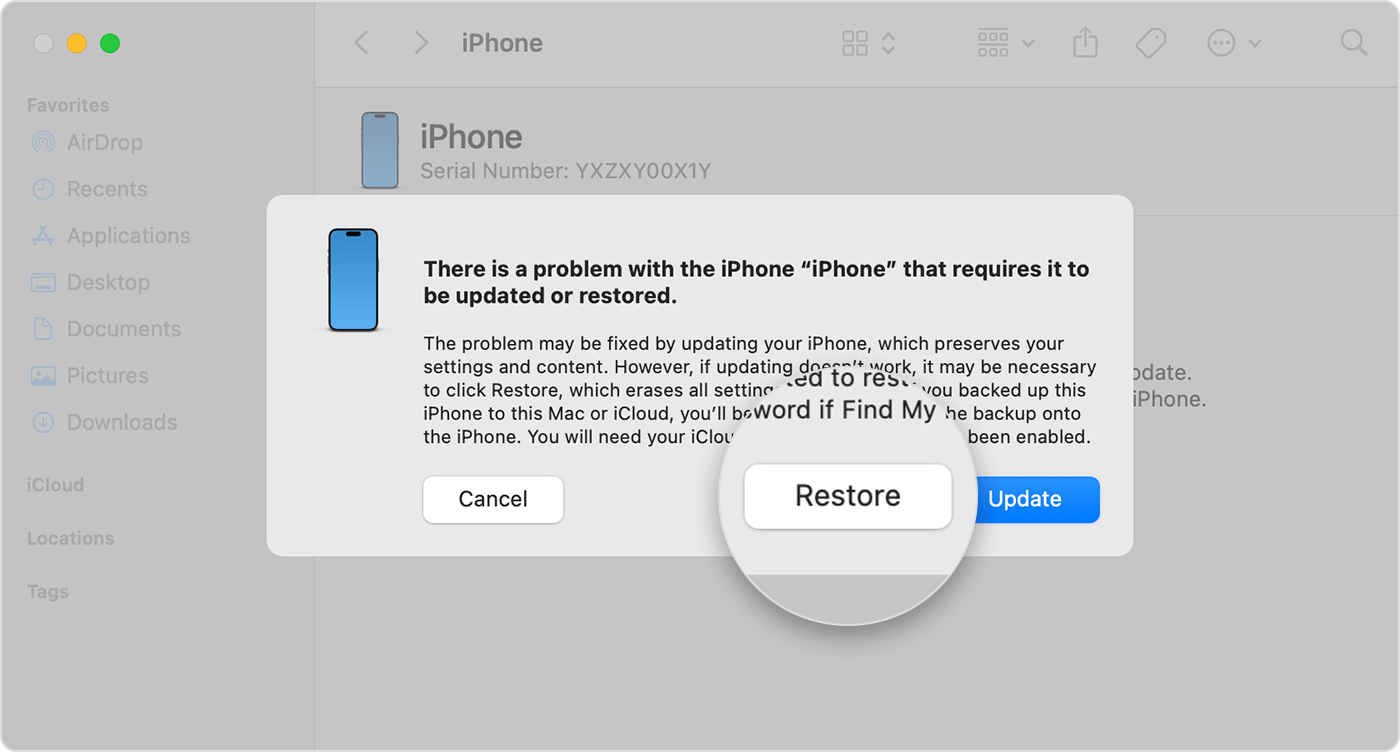
Pode ser necessário atualizar o iPhone antes de terminar de restaurá-lo, e esse download pode levar mais de 15 minutos para ser concluído. Se o dispositivo reiniciar durante esse processo, desligue o iPhone e inicie o modo de recuperação novamente.
PC com Windows
Abra o app Dispositivos Apple e selecione seu iPhone na barra lateral. Selecione "Confiar no [seu dispositivo]" no PC com Windows, se necessário. Em seguida, selecione Geral. Se você tiver um backup, selecione Restaurar Backup e siga as instruções na tela. Se você não tiver um backup, selecione Restaurar [dispositivo] e siga as instruções na tela.
Se o download demorar mais de 15 minutos e o dispositivo sair da tela do modo de recuperação, deixe o download terminar, desligue o iPhone e inicie de novo o modo de recuperação.
Seguir as instruções na tela para configurar o iPhone
Assim que o processo de restauração terminar, a tela Olá aparecerá no iPhone. Desconecte o telefone do computador e configure e use o iPhone.
